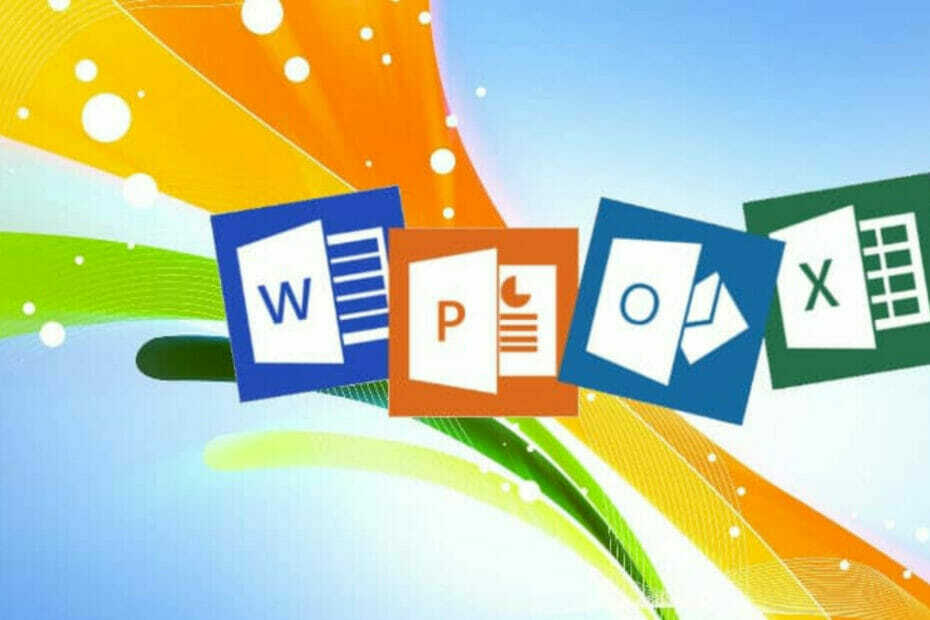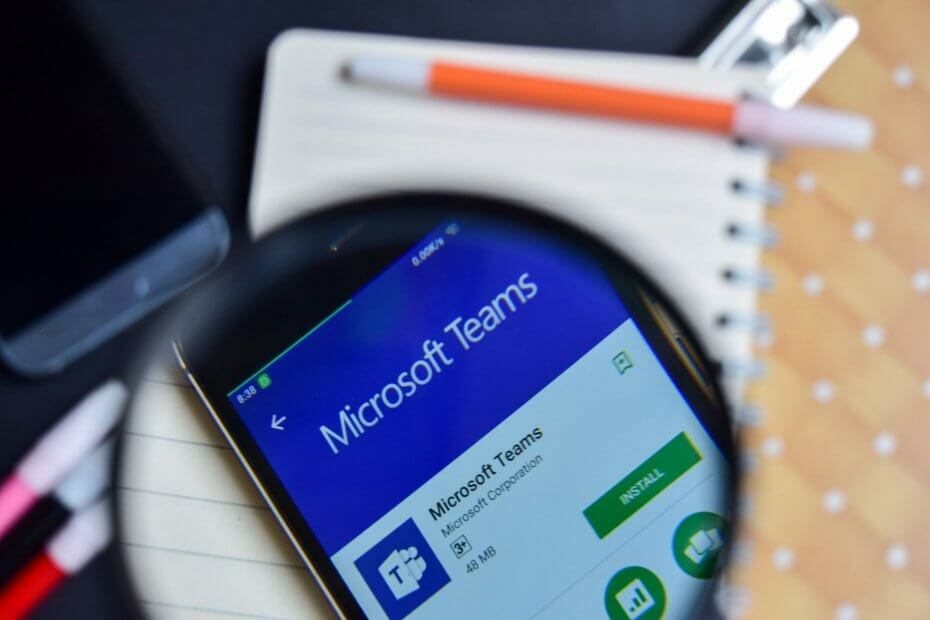- Puede usar PowerToys para personalizar su menú de inicio de Windows 11.
- El menú de inicio de Windows 11 ha eliminado muchas funciones que pueden alterar la experiencia del usuario.
- PowerToys expande el menú Inicio con más funcionalidades.
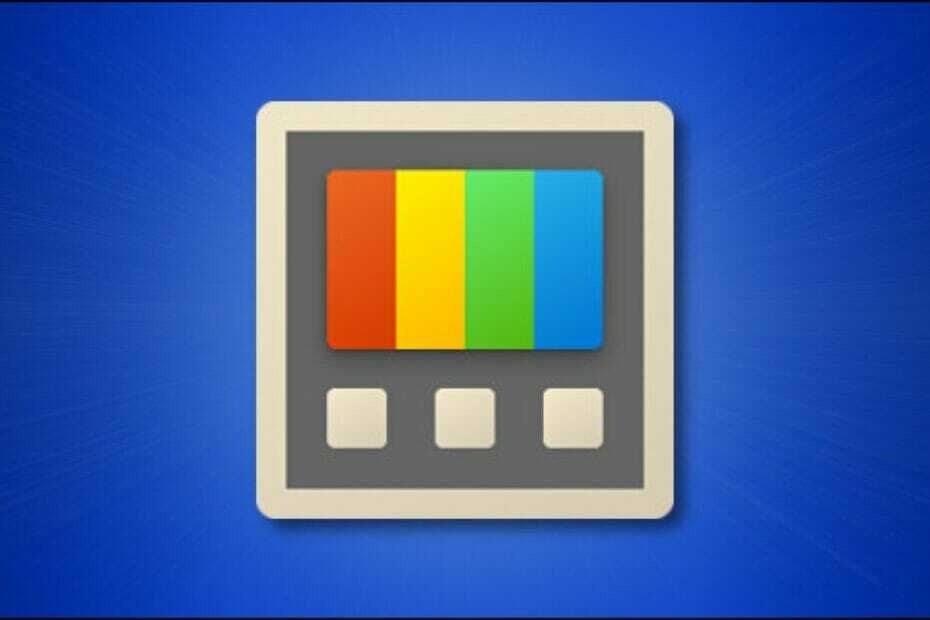
Si ha actualizado a Windows 11, su menú de inicio no tiene algunas funciones. Algunos usuarios están de acuerdo con la actualización, pero algunos dicen que su experiencia de usuario se ha arruinado. Si eres de los que le gustan más funciones, te alegrará saber que hay algo que puedes hacer al respecto.
PowerToys obtuvo recientemente un nuevo estiramiento facial para alinearse con el nuevo diseño de Windows 11.
PowerToys
PowerToys es un conjunto de herramientas y los usuarios pueden ejecutarlo en Windows sin hacer clic en el menú Inicio. La herramienta permite a los usuarios abrir un montón de carpetas y aplicaciones a su gusto sin limitaciones.
La herramienta es excelente, y dado lo generoso que ha sido Microsoft al alojar aplicaciones de terceros en su plataforma, probablemente deberían considerar trabajar con PowerToys para probablemente crearlo como una función incorporada.
¿Qué ofrece PowerToys?
PowerToys viene con una amplia gama de funciones. Tiene un lanzador, herramientas de cambio de tamaño de imagen, extensiones, archivos de cambio de nombre, calculadora incorporada, convertidor de unidades y mucho más. Actualmente está alojado en GitHub y es totalmente gratuito.
Se basa en el teclado del usuario, lo que facilita la navegación. Simplemente comience a escribir una vez que haga clic en el acceso directo y ubique lo que esté buscando.
¿Es mejor que la búsqueda de Windows?
Buena pregunta. Para los fanáticos de los juegos, es muy común que el botón de Windows esté desactivado. Si necesita hacer una búsqueda rápida, debe seguir activando y desactivando. PowerToys es más ágil y no necesitará encenderlo y apagarlo. Otro beneficio de usar PowerToys es que solo buscará archivos locales en su PC. La búsqueda de Windows tiende a incluir resultados web, lo que aumenta el tiempo de búsqueda y nubla los resultados.
Según este usuario de Twitter, el menú Inicio es una mejor opción. Como dijimos anteriormente, PowerToys no es para todos.
Un segundo, ¿por qué necesitamos eso??? Simplemente presione la tecla de Windows y escriba lo que desee
- Sam Tholiya (@ShubhamTholiya) 8 de octubre de 2021
Lo bueno es que si quieres filtrar tus resultados, ¡puedes hacerlo! Tienes el control total de los resultados de tu búsqueda. También puede ejecutar aplicaciones como administrador directamente desde los resultados de búsqueda, lo cual es imposible con el menú Inicio de Windows.
PowerToys promete a sus usuarios una mayor eficiencia y, una vez que se acostumbre a él, es posible que nunca vuelva atrás.
¿Probarás la herramienta PowerToys? Háganos saber en la sección de comentarios a continuación.